系统:PC
日期:2023-10-31
类别:系统优化
版本:v4.0
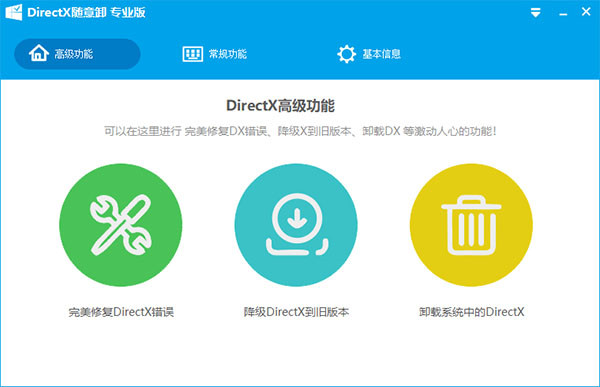
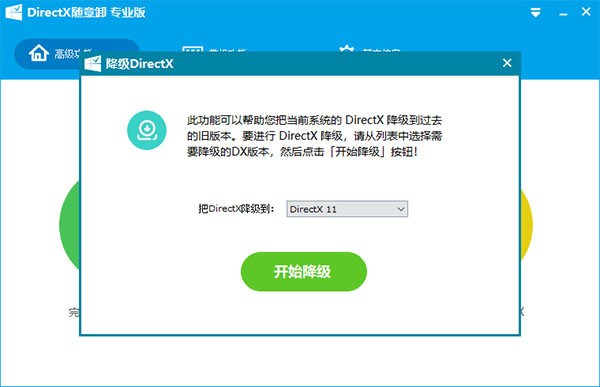
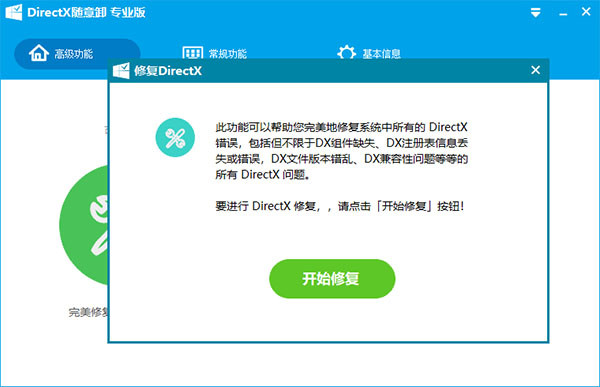
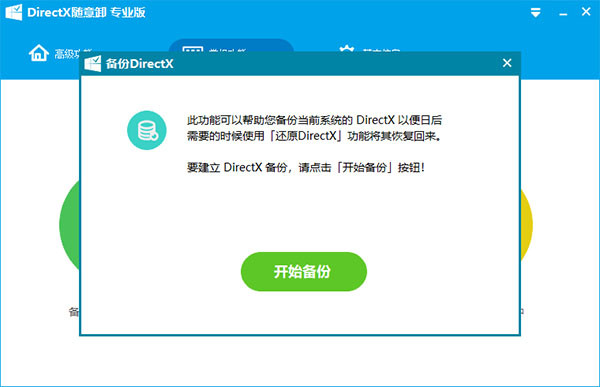
DirectX修复工具官方版全名为“DirectX Repair”,是一款专业实用的微软DirectX组件维护与修复工具软件。软件功能丰富且强大,内置了DirectX修复、DirectX卸载并重装、DirectX备份、DirectX还原等多样功能,致力于打造一站式DirectX修复服务,帮助用户解决所有的DirectX问题!
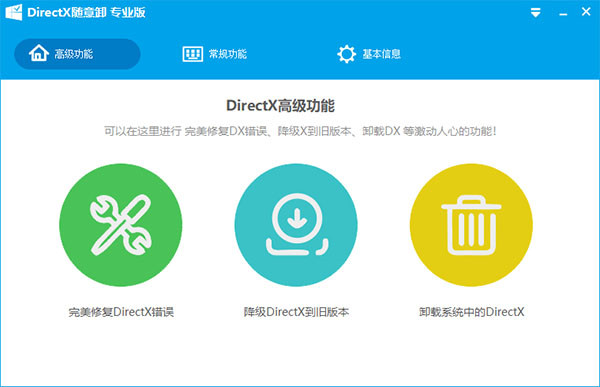
此外,为了方面用户的使用,DirectX修复工具页面采用了傻瓜式一键设计,用户只需要点击页面上的“检测并修复”按钮,软件就会自动为你解决DirectX校验、检测、下载、修复等问题,可谓是非常的人性化!有需要的用户快来下载体验吧!
1、采用“二次两路卸载”技术,把DirectX组件连根拔起!
2、采用“动态智能修补”技术,保证卸载(还原)后系统及注册表不出现任何错误。
3、支持98/ME系统下完全彻底卸载目前各种版本的DirectX
4、支持2000/XP/2003系统下完全彻底卸载目前各种版本的DirectX并同时彻底还原(回滚)操作系统自带的DirectX,堪称完璧归赵。
5、独具特殊的“检查DX组件”功能,能够瞬间检查出被其它设计不够完善的DX卸载工具卸载了而又无法通过常规安装恢复的DX组件
6、独具快速备份功能(仅应用于2000/XP/2003),5秒钟备份操作系统原始的DirectX。
7、独具从安装盘中回滚DirectX的功能(仅适用于2000/XP/2003),解你燃眉之急!
8、独具革命性的“检查卸载是否彻底”功能,使您对DirectX的卸载情况了如指掌!
9、改进的卸载算法,卸载DirectX速度更快,98/Me系统卸载DirectX只须1.5秒!
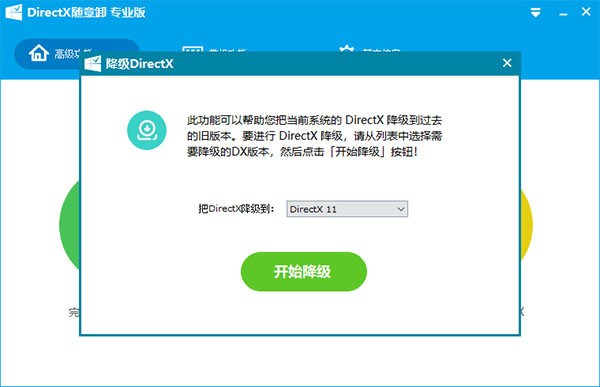
1、一键完成检测修复
只要简单一键选择就能完成检测、修复、注册等一系列问题,使用门槛低,操作简单,真正的傻瓜设计。
2、适用多个操作系统
directx修复工具下载版不仅操作简单,还适用多个操作系统,微软的win8win7Windows Vista都适合使用。同时兼容32位和64位。更强大的是可以根据系统不同,自动调节设置。例如你是win10系统,DirectX修复工具win10可以自动调节适用于win10系统色任务模式。
3、异步多线程
采用异步多线程技术,实现检测、下载和修复等任务单独进行,并且互相不干扰。
4、窗口样式多样
有两种窗口样式,正常模式和简约模式,两种样式不同,适用于有不同需要的人群。一般来说默认的正常模式能满足大部分用户的需求。不过如果你想修复工作更加快速高效,可以选择简约窗口样式。
5、高级筛选功能
用户可以根据自己需求筛选选择需要修复的文件,提供效率。
6、自动记录日志
记录每次检测和修复的结果,方便用户及时查找原因,方便下次修复。
7、注重用户反馈
可以在用户同意下发送修复结果,同时用户也可以与软件作者沟通,共同查找问题,帮助用更加准确高效的完成修复。
8、含有多项高级功能
在“选项”一栏,具有5项高级功能。分别是:“注册系统文件夹中所有dll文件”、“扩展”、“DirectX版本”、DirectX加速”等。这些高级功能可以提供工作效率。例如,点击固定按钮,可以自动或者任意注册指定文件下里面的dll文件。
9、自动更新c++
DirectX修复工具在检测和修复问题时,还支持更新c++组件,提高修复软件的概率。
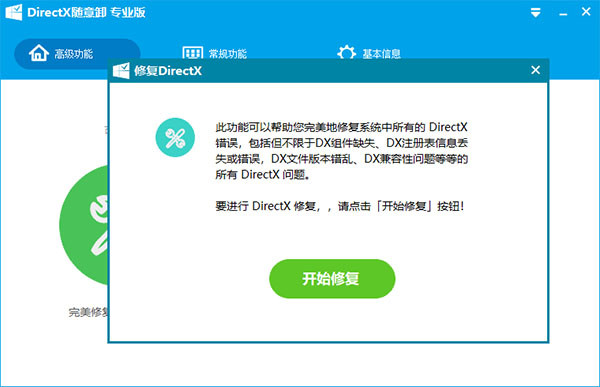
1、自该页直接下载DirectX修复工具,解压并运行。双击打开下载的.exe文件,点击【yes】
2、点击【browse】选择合适的安装位置后点击【ok】
3、在选择的文件安装包位置处找到如图所示的文件双击进行安装
4、对许可条款选择我接受后点击下一步
5、再次点击下一步
6、耐心等待即可完成安装
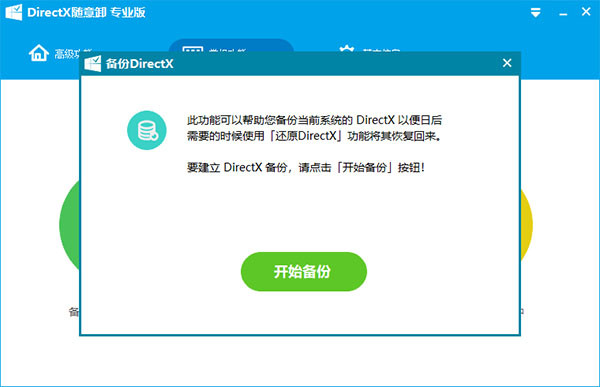
1、在本站下载解压后,点击进行安装
2、修复功能可以帮助我们修复DirectX遇到的错误
3、还可以进行版本降级,选择自己喜欢的版本
4、选择备份工具
5、可以对电脑的DirectX进行备份
安装DirectX SDK过程中出现安装错误,Error Code:s1023?
1、要解决这个问题,在June 2010 DirectX SDK安装之前,卸载计算机中存在的所有版本的Visual C++ 2010 Redistributable组件。
可以在程序和功能面板中直接卸载。或者,也可以在命令行中运行以下命令卸载:
MsiExec.exe /passive /X{F0C3E5D1-1ADE-321E-8167-68EF0DE699A5}
MsiExec.exe /passive /X{1D8E6291-B0D5-35EC-8441-6616F567A0F7}
2、卸载完上面的组件之后,就可以安装June 2010 DirectX SDK了。
3、如果你需要新版本的Visual C++ 2010 Redistributable组件,也可以再安装回去。
怎么看系统的DirectX版本?
1、首先使用键盘上的【Win】+【R】组合快捷键打开运行对话框,然后在“打开”后面输入【dxdiag】命令,之后按回车键或者点击底部的【确定】打开。
2、上述步骤点击确定后,会出现Directx诊断工具提示框,我们直接点击【是】:
3、进入Directx诊断工具界面,在默认的【系统】选项卡中的系统信息最底部,就可以看到Directx版本了。
热门推荐
更多版本

Directx修复工具Win11增强版180MB系统优化v4.2.0
查看
DirectX修复工具v4.3增强版4.02MB杂类工具v4.3
查看
Directx修复工具免费版4.02MB系统工具v2.0.0.1
查看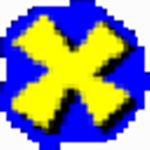
DirectX Repair修复工具增强版30.70MB系统优化v4.0.0
查看
DirectX修复工具v4.1增强版87.45MB杂类工具v4.1
查看相关应用
实时热词
评分及评论
点击星星用来评分